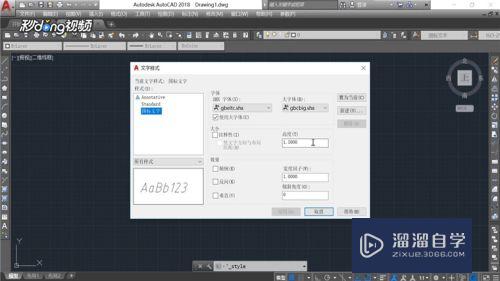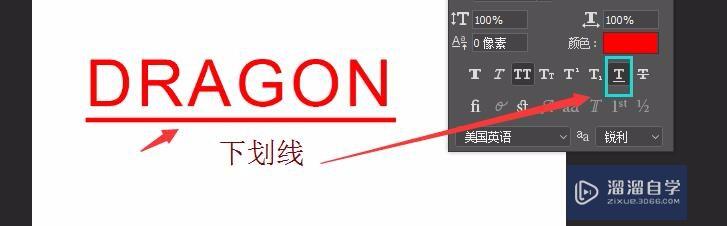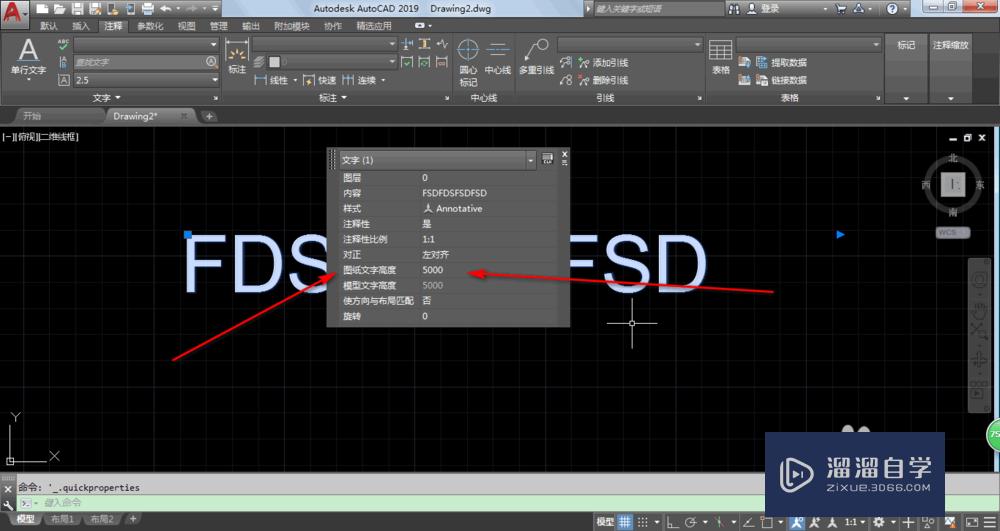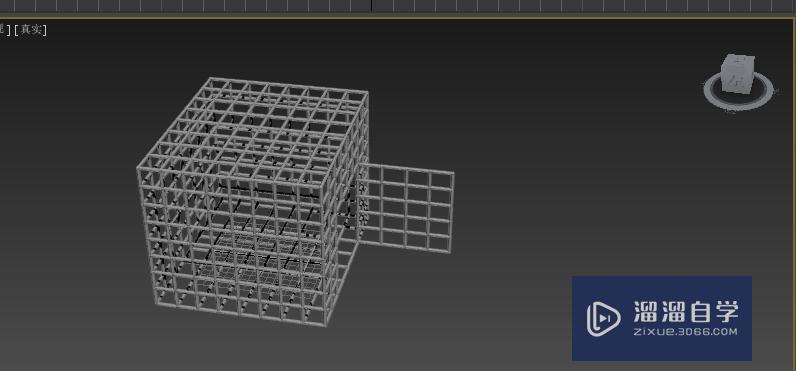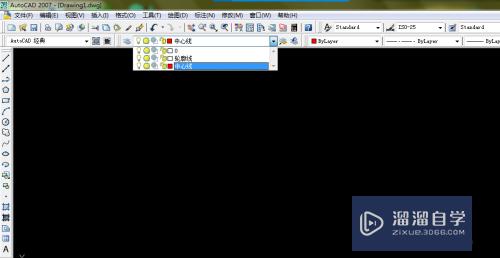CAD圆弧的如何使用(cad圆弧功能怎么用)优质
CAD能以多种方式创建直线。圆。椭圆。多边形。条样曲线等基本图形对象。总之在CAD里面只要熟悉工具。那么很多图形都能快速画出。其中很多图纸都会使用到圆弧。那么我们就来熟悉一下CAD圆弧的如何使用的。
想要玩转“CAD”。快点击此入口观看免费教程→→
工具/软件
硬件型号:雷神(ThundeRobot)911Zero
系统版本:Windows7
所需软件:CAD2010
方法/步骤
第1步
首先我们CAD绘图软件。可以新建一个图形也可以打开一个原有图形文件。如下图所示。
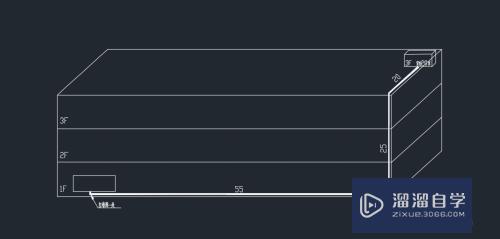
第2步
通过快捷命令A来进行弧线的绘制。详细命令全称如下图。
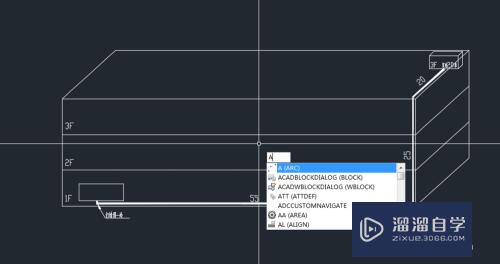
第3步
通过圆弧命令指定第一点和第二点来确定圆弧长度。通过鼠标移动来选择弧线落脚点。如下图所示。
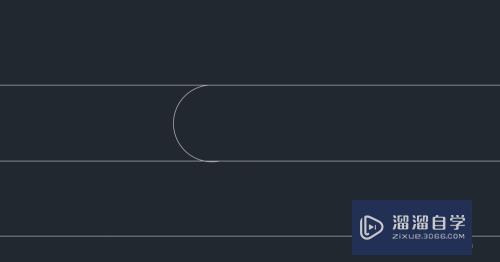
第4步
当输入圆弧命令A后。命令行有以下提示。可以通过圆心进行圆弧的绘制工作。
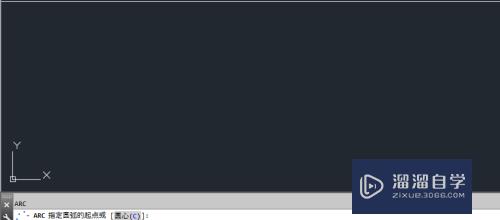
第5步
顺序为A-C-选择圆弧的圆心-指定圆弧的起点-指定圆弧的端点(按住ctrl以切换方向)。绘制结果如下图所示。
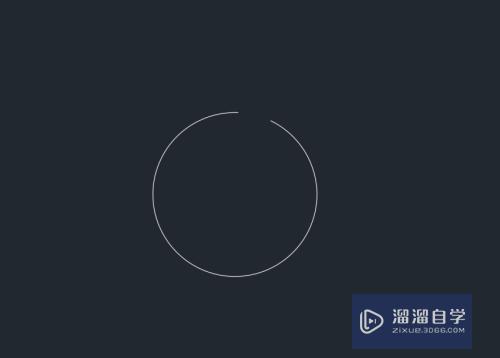
第6步
接着我们通过在当前打开图形中利用圆弧命令圆心来进行绘制。如下图所示。
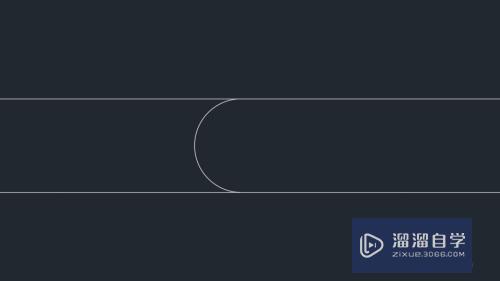
小结
通过以上讲解分析两种方法均可以满足我们绘图的需求。但圆弧中圆心的使用涉及广泛。在某些特定条件极大方便我们绘图的工作及时间。相信通过使用时间的长短大家都会发现其真正意义上的作用。这里就不在详解。
以上关于“CAD圆弧的如何使用(cad圆弧功能怎么用)”的内容小渲今天就介绍到这里。希望这篇文章能够帮助到小伙伴们解决问题。如果觉得教程不详细的话。可以在本站搜索相关的教程学习哦!
更多精选教程文章推荐
以上是由资深渲染大师 小渲 整理编辑的,如果觉得对你有帮助,可以收藏或分享给身边的人
本文标题:CAD圆弧的如何使用(cad圆弧功能怎么用)
本文地址:http://www.hszkedu.com/75025.html ,转载请注明来源:云渲染教程网
友情提示:本站内容均为网友发布,并不代表本站立场,如果本站的信息无意侵犯了您的版权,请联系我们及时处理,分享目的仅供大家学习与参考,不代表云渲染农场的立场!
本文地址:http://www.hszkedu.com/75025.html ,转载请注明来源:云渲染教程网
友情提示:本站内容均为网友发布,并不代表本站立场,如果本站的信息无意侵犯了您的版权,请联系我们及时处理,分享目的仅供大家学习与参考,不代表云渲染农场的立场!